电脑用户名怎么修改 教你修改电脑用户名
更新日期:2023-10-15 20:20:05
来源:网友投稿
手机扫码继续观看

在生活工作中,电脑已经越来越普遍,而电脑上,我们默认的账户叫administrator,即管理员。当然,自己的私人电脑完全可以换成另一个自己喜欢的名字。那么,该如何更改呢?下面,小编给大家带来了修改电脑用户名的图文教程了。
一般情况下,系统默认的用户名都是Administrator。修改电脑用户名可以有效得保护个人信息,比如一些玩家在玩家游戏的时候会出现问题,所以需要把用户名改成英文,那么问题来了,如何修改用户名呢?下面,小编给大家讲解电脑用户名的修改方法。
电脑用户名怎么修改
鼠标移动到“开始”,点击鼠标右键。

电脑图-1
点击【控制面板】。
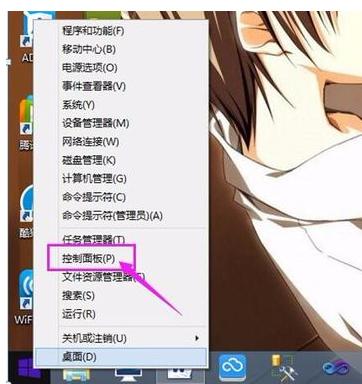
电脑图-2
点击【用户账户和家庭安全】。
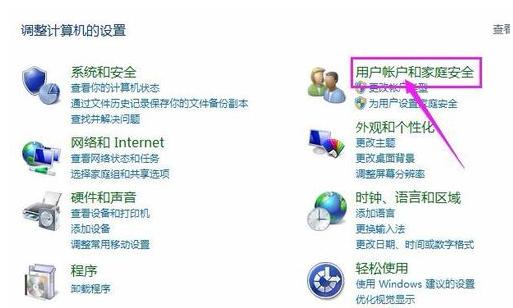
电脑图-3
点击【用户账户】。

电脑图-4
点击【更改账户名称】。
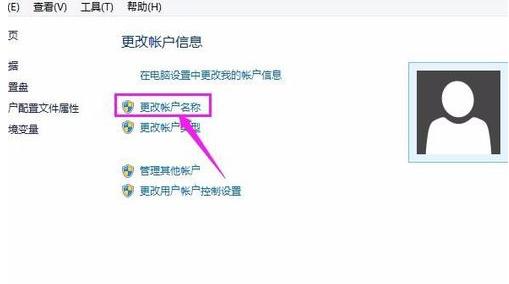
电脑用户名图-5
输入自己喜欢的名称。这个名称会在欢迎屏幕和开始上显示。
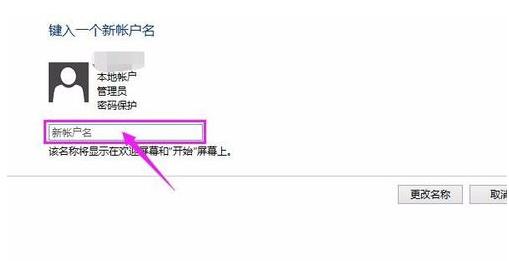
电脑图-6
点击【更改名称】。
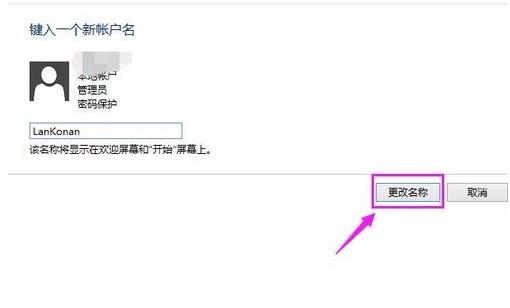
电脑用户名图-7
更改马上就生效,锁屏的时候也能看见新名称。
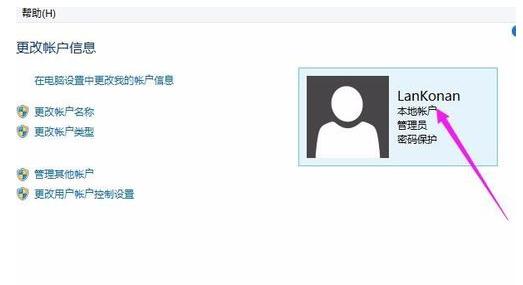
修改用户名图-8
以上就是修改电脑用户名的经验了。
该文章是否有帮助到您?
常见问题
- monterey12.1正式版无法检测更新详情0次
- zui13更新计划详细介绍0次
- 优麒麟u盘安装详细教程0次
- 优麒麟和银河麒麟区别详细介绍0次
- monterey屏幕镜像使用教程0次
- monterey关闭sip教程0次
- 优麒麟操作系统详细评测0次
- monterey支持多设备互动吗详情0次
- 优麒麟中文设置教程0次
- monterey和bigsur区别详细介绍0次
系统下载排行
周
月
其他人正在下载
更多
安卓下载
更多
手机上观看
![]() 扫码手机上观看
扫码手机上观看
下一个:
U盘重装视频












